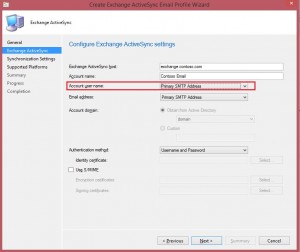En novembre, Microsoft avait mis à disposition une nouvelle version de son Extension de profils Email pour les clients intégré avec Microsoft Intune. Cette mise à jour fournissait une plus grande souplesse dans la prise en charge d’Exchange ActiveSync sur des logiciels tels que Lotus Notes Traveler.
Vous pouviez spécifier une adresse SMTP principale pour un nom d’utilisateur et un nom de domaine personnalisé, ceci vous offrait la possibilité de personnaliser davantage les profils de messagerie d’entreprise et de répondre à vos besoins en infrastructure.
Pour plus d’informations, voir les captures d’écran suivantes :
Primary SMTP Address
Custom Domain
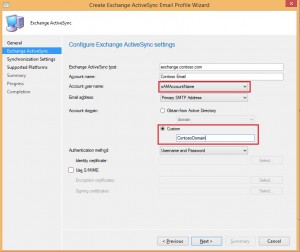
En décembre, ils ont publiés une autre mise à jour de l’Extension qui fournit des fonctionnalités supplémentaires. Cette mise à jour assoupli les contraintes de synchronisation associés à l’horaire et au nombre de jours à synchroniser ainsi que les contraintes sur le champ domaine, permettant aux utilisateurs d’éditer le champ domaine eux-mêmes.
Avec cette mise à jour, vous pouvez spécifier le calendrier et le nombre de jours à synchroniser comme Non configuré comme il est montré dans la capture d’écran ci-dessous :
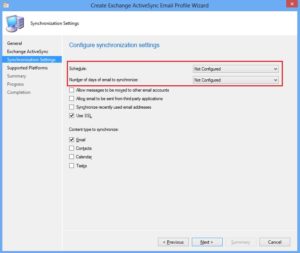
Lorsque le calendrier est positionné sur Non configuré, l’utilisateur peut le définir lui-même.
Lorsque le nombre de jours à synchroniser est positionné sur Non configuré, l’utilisateur peut aussi le définir lui-même.
Le champ personnalisé (domaine de compte) peut maintenant être laissé vide lorsque vous sélectionnez le nom d’utilisateur comme sAMAccountName.
- Installation de l’Extension
Si vous avez déjà la version précédente de l’Extension activée, la mise à jour apparaîtra comme à mettre à jour dans la console ConfigMgr dans la partie Microsoft Intune. La version mise à jour de l’extension aura le même nom que la version antérieure qui a été activée avec une nouvelle valeur dans le champ Date de publication et un statut à disponible.
Pour installer la version mise à jour de l’extension, sélectionnez la nouvelle version et puis cliquez sur activer. Vous n’avez pas besoin de désactiver l’ancienne version de l’extension avant d’activer la mise à jour. Lorsque la version mise à jour est installée, les configurations de la version précédente sont conservées.